• Abgelegt bei: Fehlerbehebung beim Computer • Bewährte Lösungen
Es gibt verschiedene Situationen wie Systemfehler und bösartige Hardware, die dazu führen, dass Sie Ihr Windows zurücksetzen müssen. Aber wenn eine solche Funktion oder ein solcher Versuch fehlschlägt, erhalten Sie eine Fehlermeldung: "Es gab ein Problem beim Zurücksetzen Ihres PCs." Da dies das schlimmste Szenario ist, da Ihr PC einfriert und sich nicht mehr bedienen oder zurücksetzen lässt, ist die Wahrscheinlichkeit groß, dass Sie in der Reset-Schleife hängenbleiben und das System ebenfalls nicht mehr starten kann. Aber zum Glück können Sie diese Situation schnell überwinden, denn wir haben hier die ultimative Anleitung zur Behebung des Fehlers "Es gab ein Problem beim Zurücksetzen Ihres PCs". Lesen Sie weiter in unserem Beitrag, um dieses Problem in Sekundenschnelle zu lösen.
Teil 1: Überblick über die Fehlermeldung "Es gab ein Problem beim Zurücksetzen Ihres PCs".
Was ist die Fehlermeldung "Es gab ein Problem beim Zurücksetzen Ihres PCs"?
Wenn ein automatischer Reparaturassistent oder ein erweiterter Bootvorgang fehlschlägt, haben Sie keine andere Möglichkeit, als Ihren PC zu aktualisieren oder zurückzusetzen. Während ein PC-Reset den Standardzustand herstellt, der jegliche bösartige Hardware oder Fehler beseitigt, kann es vorkommen, dass Sie eine Fehlermeldung erhalten: "Beim Zurücksetzen Ihres PCs ist ein Problem aufgetreten. Es wurden keine Änderungen vorgenommen." Diese Fehlermeldung ist als Standardproblem in Windows 10 bekannt und verhindert, dass Ihr PC auf die Werkseinstellungen zurückgesetzt wird. Wenn diese Fehlermeldung aufblinkt, bleibt Ihr System im statischen Zustand und führt manchmal zu einer Reset-Schleife oder zu Problemen beim Booten.

Ursachen für die Fehlermeldung "Es gab ein Problem beim Zurücksetzen Ihres PCs"
Warum erhalten Sie während des Zurücksetzens die Fehlermeldung "Es gab ein Problem beim Zurücksetzen Ihres PCs"? Hier sind einige Ursachen für die Fehlermeldung.
- Die Windows 10 Version wurde auf Ihrem PC vorinstalliert und nicht von Windows 7 oder Windows 8 upgegradet.
- Der PC-Designer hat alle Komprimierungstechniken aktiviert, um den Speicherplatz für die vorinstallierten Anwendungen zu reduzieren.
- Wenn die eingebaute Funktion "Wiederherstellungslaufwerk erstellen" aktiviert ist, können Sie selbst ein USB-Wiederherstellungslaufwerk erstellen.
- Wenn Ihr PC durch Ausführen von "Fehlerbehebung > Diesen PC zurücksetzen > Alles entfernen" hochgefahren ist.
- Wenn der PC beschädigte Systemdateien und fehlerhafte Sektoren in der Datenträgerverwaltung aufweist.
- Wenn eine wichtige Datei während des unerwarteten Herunterfahrens gelöscht wird.
Teil 2: Lösungen zur Behebung des Fehlers "Es gab ein Problem beim Zurücksetzen Ihres PCs".
Kennen Sie jetzt die möglichen Ursachen für die Fehlermeldung "Es gab ein Problem beim Zurücksetzen Ihres PCs"? Lassen Sie uns nun in Ruhe besprechen, wie Sie den Fehler "Es gab ein Problem beim Zurücksetzen Ihres PCs" beheben können.
Lösung 1: Führen Sie die Start Funktion oder Automatische Reparatur aus
Die erste Lösung zur Behebung des Fehlers "Beim Zurücksetzen des PCs ist ein Problem aufgetreten" besteht darin, die Start- oder automatische Reparaturfunktion von Windows 10 zu verwenden. Sie müssen folgendes tun:
Schritt 1: Legen Sie die Windows 10 Installations-DVD ein und starten Sie Ihren PC neu.
Schritt 2: Drücken Sie nun eine beliebige Option, um zu booten und folgen Sie den Anweisungen.
Schritt 3: Wählen Sie die gewünschte Sprache und führen Sie "Computer reparieren > Problembehandlung > Erweiterte Optionen > Startreparatur" aus.
Der Reparaturprozess beginnt. Sobald er abgeschlossen ist, entfernen Sie das Installationsmedium und setzen Ihren PC zurück.
Lösung 2: Versuchen Sie den System File Checker/ Check Disk
Die beschädigte Systemdatei ist eine der Hauptursachen für die Fehlermeldung "Es gab ein Problem beim Zurücksetzen Ihres PCs". Daher ist die Durchführung des System File Checker (SFC) eine ausgezeichnete Option, um diese Dateien zu reparieren und den Rücksetzvorgang zu starten.
- Geben Sie in das Suchfeld "Eingabeaufforderung" ein, klicken Sie darauf und wählen Sie die Option "Als Administrator ausführen", um fortzufahren.
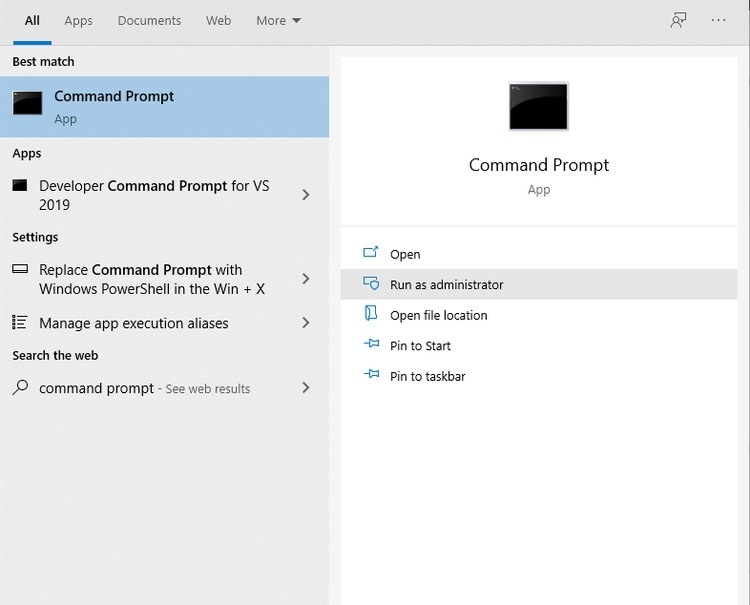
- Geben Sie im Fenster der Eingabeaufforderung "SFC /scannow" ein und drücken Sie die "Enter"-Taste. Das System wird gescannt oder neu gebootet. Starten Sie anschließend Ihren PC neu.
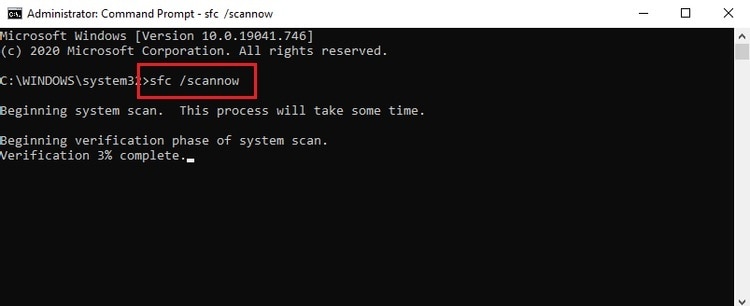
Lösung 3: Systemwiederherstellungspunkte ausführen
Schritt 1: Geben Sie in das Windows-Suchfeld "Systemwiederherstellung" und dann die Option "Wiederherstellungspunkt erstellen" ein.
Schritt 2: Wechseln Sie im Systemeigenschaften Fenster auf die Registerkarte "Systemschutz".
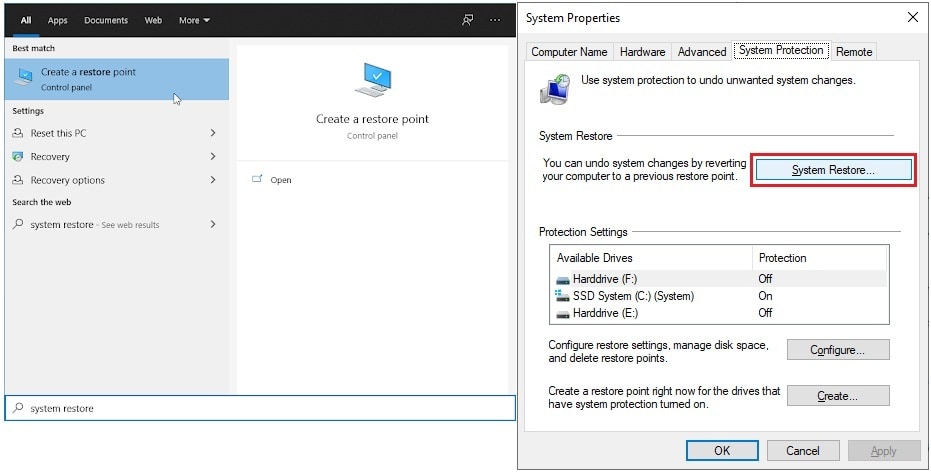
Schritt 3: Tippen Sie auf die Schaltfläche "Systemwiederherstellung" und klicken Sie auf die Weiter Schaltfläche. Wählen Sie im vorangehenden Fenster einen Wiederherstellungspunkt, bestätigen Sie ihn und klicken Sie auf die Schaltfläche "Fertig stellen".
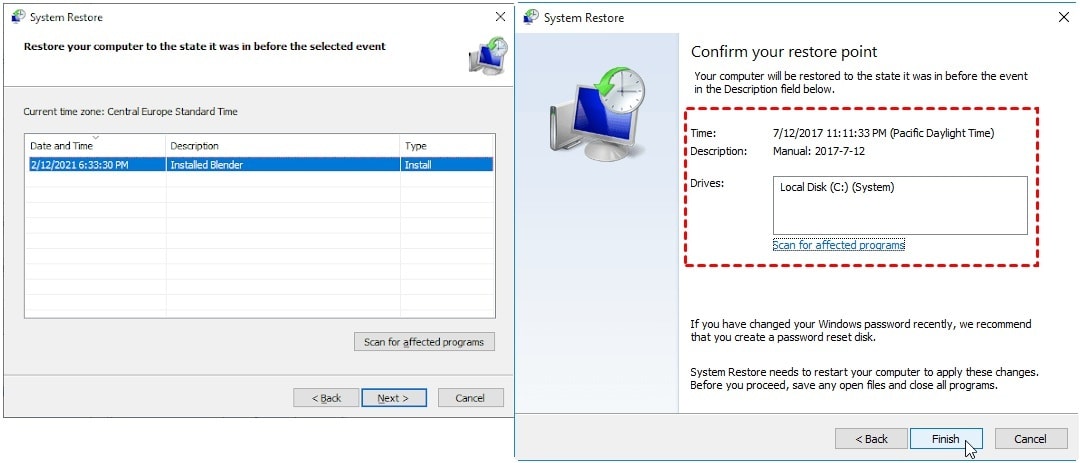
Lösung 4: Umbenennung der System- und Software-Registry durchführen
Da die System-Registry ein Sammelbecken für System- und Hardware-Einstellungen ist, können Sie die Registry direkt umbenennen oder bearbeiten, um den Fehler "Es gab ein Problem beim Zurücksetzen Ihres PCs" zu beheben.
Um diese Lösung auszuführen, müssen Sie die Eingabeaufforderung als Administrator aufrufen und die folgenden Befehle eingeben:
cd %windir%\system32\config
ren system system.001
ren software software.001
Drücken Sie nach der Eingabe die Eingabetaste, schließen Sie das Befehlsfenster und starten Sie den PC neu.
Bonus-Tipp: Wie Sie verlorene Daten nach dem Zurücksetzen des PCs wiederherstellen
Sie wissen jetzt, wie Sie den Fehler beim Zurücksetzen Ihres PCs beheben können, aber unser Artikel ist noch nicht zu Ende. Ja, es kann vorkommen, dass Sie nach dem Zurücksetzen des PCs einige wichtige Dateien verlieren. Sind sie für Sie dauerhaft gelöscht? Nicht wenn Sie Wondershare Recoverit verwenden.
Mit einer hohen Datenwiederherstellungsrate, über 1.000 Dateiformaten, einschließlich NTFS, HFS+ und FAT, unterstützt Recoverit alle. Es ist ein hervorragendes Datenwiederherstellungstool von Wondershare, dem 5 Millionen Benutzer seit 2003 vertrauen. Zuverlässig und kompatibel mit Mac und PC, SD-Karte und USB bietet Recoverit ebenfalls. Ohne Kompromisse bei der Sicherheit ist es ein ultimatives und professionelles Tool, das 100% sicher ist. Mit der High-End-Datenwiederherstellungstechnologie können Sie Ihre Daten in nur drei Schritten über eine übersichtliche Oberfläche wiederherstellen.
Schritt 1: Wählen Sie den Speicherort
Sobald Sie mit der Installation von Recoverit fertig sind, öffnen Sie die Anwendung und wählen Sie den Speicherort aus, an dem Sie die verlorenen Daten wiederherstellen möchten.

Schritt 2: Scannen Sie den Speicherort
Recoverit startet automatisch einen Suchlauf am gewählten Speicherort und je nach Größe der Webseite variiert die Ergebniszeit. Sobald der Scanvorgang abgeschlossen ist, wird die Liste der Dateien auf dem Bildschirm angezeigt.

Schritt 3: Wiederherstellen der verlorenen Dateien
Schließlich können Sie die gewünschte Datei in der Vorschau anzeigen und auf die "Wiederherstellen" Schaltfläche klicken, um die Datenwiederherstellung abzuschließen.

Fazit
Das Zurücksetzen Ihres PCs, um komplexe Virenfehler und beschädigte Partitionen loszuwerden, ist eine gute Wahl, aber wenn Sie in der Fehlermeldung "Es gab ein Problem beim Zurücksetzen Ihres PCs" hängen geblieben sind, haben Sie eine Lösung. Setzen Sie also die besprochenen Techniken in die Praxis um und wenn Sie nach dem Zurücksetzen Ihres PCs einen Datenverlust feststellen, versuchen Sie es mit Recoverit, um die Daten wiederherzustellen!
Leute fragen auch
- Warum bleibt mein PC beim Zurücksetzen hängen?
Während des Zurücksetzens kann auch Ihre Internetverbindung gelegentlich Probleme verursachen. Durch das Herunterladen bestimmter Updates nach dem Zurücksetzen auf die Werkseinstellungen wird der gesamte Prozess gestört. Unter solchen Umständen können Sie das Internet deaktivieren, was den Reset-Vorgang weitgehend abschließen würde.
- Aus welchem Grund kann ich mein Windows 10 nicht zurücksetzen?
Ein möglicher Grund für die Unfähigkeit, die Funktion zum Zurücksetzen auf die Werkseinstellungen in Windows 10 zu verwenden, ist die Beschädigung der Wiederherstellungspartition. Wenn Sie auf diesen Fall stoßen, können Sie versuchen, die Systemanforderungen zu überprüfen und Windows neu zu installieren.
- Was können Sie tun, wenn das Zurücksetzen des PCs nicht möglich ist?
Wenn Ihr Versuch, den PC zurückzusetzen, fehlschlägt, können Sie Ihren Computer neu starten, indem Sie die Taste "Windows-Logo + L" auf der Tastatur drücken und anschließend die Umschalttaste gedrückt halten. Wählen Sie dann die Neustart Option über den Netzschalter und wählen Sie nach dem Neustart Ihres PCs die Option "Diesen PC zurücksetzen" aus den Optionen zur Problembehandlung.
- Können Treiberprobleme durch die PC-Rücksetzfunktion behoben werden?
Ja. Da das Zurücksetzen Ihres PCs eine saubere Version von Windows 10 mit einer ganzen Reihe von Laufwerksinstallationen bringt, werden Ihre Treiberprobleme behoben. Obwohl nicht alle Treiber automatisch installiert werden, müssen Sie tatsächlich einige Treiber herunterladen.
- Kann das Zurücksetzen des PCs Viren beseitigen?
Beim Zurücksetzen auf die Werkseinstellungen wird Windows komplett neu installiert oder neu formatiert, wobei die gesamten Festplattendaten zerstört werden. Dabei wird auch der komplexe Virus beseitigt.




Classen Becker
chief Editor